如何解决win11浏览器输入框无法输入的问题?
Jan 30, 2024 pm 04:57 PM
win11
win11系统
浏览器输入框
php小编小新为大家介绍一下解决Win11浏览器输入框无法输入的方法。在使用Win11系统时,有时可能会遇到浏览器输入框无法输入的问题,这给我们的日常使用带来了很大的困扰。不用担心,我们可以采取一些简单的解决办法来解决这个问题。接下来,我们将为您提供几种常见的解决方法,帮助您轻松解决Win11浏览器输入框无法输入的问题。
win11浏览器输入框无法输入问题解析
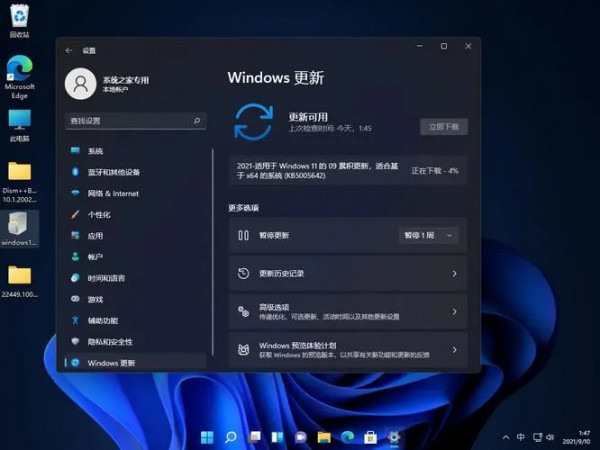
1、检查键盘和输入设置:确保键盘无故障,并检查输入设置是否正常。可尝试其他应用或文本编辑器确认键盘工作正常。
2、重新启动浏览器:关闭浏览器并重新启动它,看看是否能够解决问题。
有时候输入框无法正常输入,可能是由于浏览器缓存或Cookie的问题。可以尝试清除浏览器缓存和Cookie,然后重新打开浏览器再次尝试输入。
4、禁用浏览器插件:部分浏览器插件与输入框功能冲突,导致无法输入。试试禁用或卸载浏览器中的插件,再重新尝试输入。
确保你的浏览器是最新版本,因为过旧的浏览器可能存在已知的问题或错误。尝试更新浏览器到最新版本,看看是否能够解决输入框无法输入的问题。
检查系统语言和输入设置:确保你的系统语言和键盘输入设置正确配置。在Windows 11的设置应用程序中,找到时间和语言选项,检查并确保它们与你期望的一致。
如果以上方法仍然无法解决问题,你可以尝试使用其他浏览器或将浏览器进行重新安装。
以上是如何解决win11浏览器输入框无法输入的问题?的详细内容。更多信息请关注PHP中文网其他相关文章!
本站声明
本文内容由网友自发贡献,版权归原作者所有,本站不承担相应法律责任。如您发现有涉嫌抄袭侵权的内容,请联系admin@php.cn

热门文章
仓库:如何复兴队友
3 周前
By 尊渡假赌尊渡假赌尊渡假赌
R.E.P.O.能量晶体解释及其做什么(黄色晶体)
1 周前
By 尊渡假赌尊渡假赌尊渡假赌
Hello Kitty Island冒险:如何获得巨型种子
3 周前
By 尊渡假赌尊渡假赌尊渡假赌
击败分裂小说需要多长时间?
3 周前
By DDD
公众号网页更新缓存难题:如何避免版本更新后旧缓存影响用户体验?
3 周前
By 王林

热门文章
仓库:如何复兴队友
3 周前
By 尊渡假赌尊渡假赌尊渡假赌
R.E.P.O.能量晶体解释及其做什么(黄色晶体)
1 周前
By 尊渡假赌尊渡假赌尊渡假赌
Hello Kitty Island冒险:如何获得巨型种子
3 周前
By 尊渡假赌尊渡假赌尊渡假赌
击败分裂小说需要多长时间?
3 周前
By DDD
公众号网页更新缓存难题:如何避免版本更新后旧缓存影响用户体验?
3 周前
By 王林

热门文章标签

记事本++7.3.1
好用且免费的代码编辑器

SublimeText3汉化版
中文版,非常好用

禅工作室 13.0.1
功能强大的PHP集成开发环境

Dreamweaver CS6
视觉化网页开发工具

SublimeText3 Mac版
神级代码编辑软件(SublimeText3)
 win11 24h2值得安装吗? Win11 24H2和23H2的区别对比
Jun 11, 2024 pm 03:17 PM
win11 24h2值得安装吗? Win11 24H2和23H2的区别对比
Jun 11, 2024 pm 03:17 PM
win11 24h2值得安装吗? Win11 24H2和23H2的区别对比















